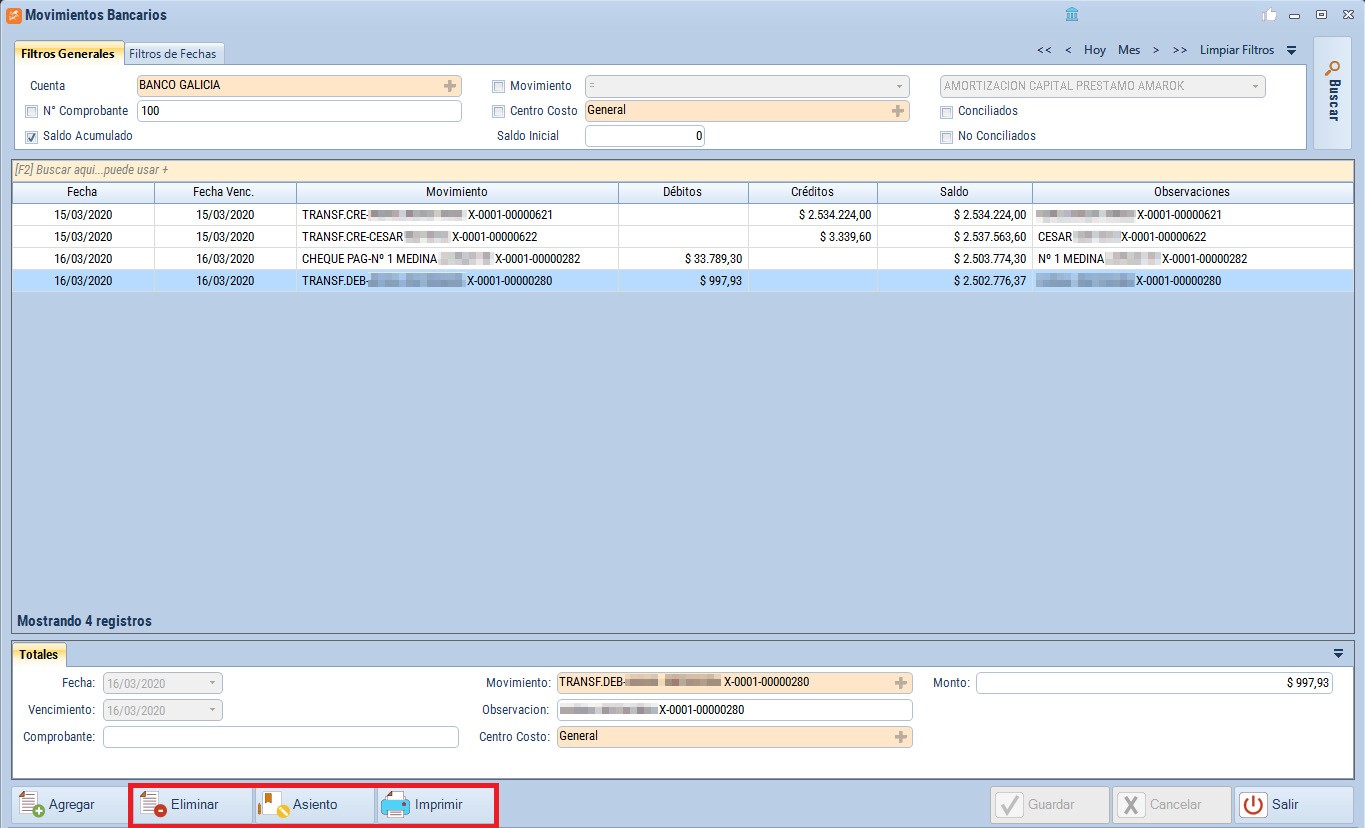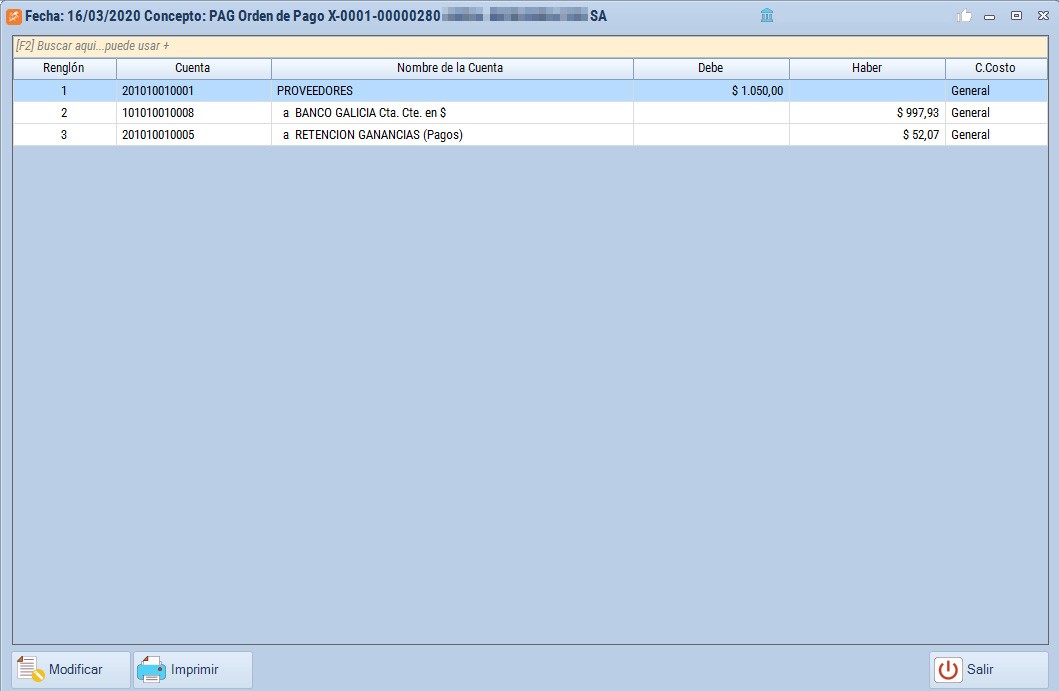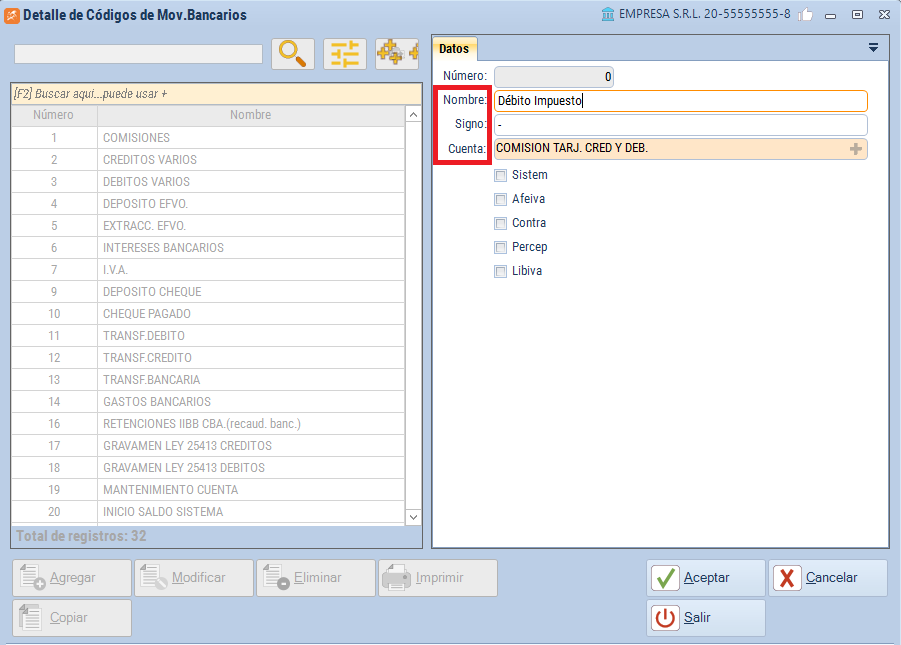Movimiento de Tesorería - Libro Banco
El Libro Banco nos permite ver precisamente eso, la cuenta contable de cada banco y sus movimientos, de acuerdo a los filtros que elijamos. Para ello tenemos que tener creadas las cuentas bancarias (Ver aquí)
Si nos paramos en un registro y presionamos Asiento, nos muestra los detalles del asiento de dicha transacción. Es decir, las cuentas contables que se imputan con este movimiento.
Se pueden Eliminar registros o Imprimir listados, enviarlos por mail o pasarlos a Excel
Para cargar un movimiento, presionamos Agregar. Nos pide entonces que agreguemos un movimiento bancario. Para ello debemos tener cargada la tabla de Movimientos Bancarios.
Al presionar el sino +, nos encontramos con esta ventana. Podemos elegir alguno de los que ya tenemos en la lista.
Si presionamos Agregar, debemos configurar en el nuevo movimiento
Debemos designarle un Nombre, determinar el Signo, si suma a la cuenta o resta, y por último a que Cuenta contable se debe imputar el movimiento.
Los items de abajo se marcan en el caso de necesitar que el al movimiento se agregue un comportamiento. Por ejemplo, si debe afectar IVA Compras (Afeiva), Si se opera entre dos bancos y hay que cargar el movimiento contrario en el otro (Contra), si registra percepciones (Percep)
Una vez que ingresamos el Movimiento Bancario, lo seleccionamos para cargar el nuevo Movimiento en el Libro Banco.
Debemos recordar que no se pueden Eliminar movimientos bancarios que conlleven comprobantes desde esta ventana. Estos se deben eliminar de la Consulta de Comprobantes.
Tampoco se podrán eliminar movimientos que afecten IVA de períodos ya cerrados, para mantener la integridad del sistema.